Hướng dẫn sử dụng Module Ticket trên mobile app Getfly CRM
Chào anh/chị, bài viết sau đây sẽ hướng dẫn mình sử dụng phần Ticket trên phiên bản mobile app của Getfly 4.0, đồng thời giúp mình khai thác được hiệu quả hơn tính năng này để tiết kiệm thời gian cho anh/chị. Mình cùng tham khảo nhé !
MỤC LỤC :
Phần 1 : Lợi ích module Support Ticket trên App Getfly
Phần 2 : Tổng quan
Phần 3 : Tiếp nhận và xử lý Ticket
Phần 1. LỢI ÍCH MODULE SUPPORT TICKET TRÊN APP GETFLY
- Quản lý tập trung các yêu cầu hỗ trợ của khách hàng từ nhiều nguồn tiếp nhận điện thoại, chat trực tuyến…
- Các yêu cầu hỗ trợ được phân bổ nhanh chóng và đầy đủ đến đúng bộ phận phụ trách.
- Dễ dàng quản lý/tìm kiếm/theo dõi trạng thái ticket, đảm bảo 100% yêu cầu hỗ trợ từ phía khách hàng đều được xử lý một cách hiệu quả.
- Khách hàng chủ động theo dõi và đánh giá chất lượng hỗ trợ.
Phần 2. TỔNG QUAN
2.1. Thông tin tổng quát
- Ở màn hình Trang chủ => Ticket 
- A/c có thể xem các Ticket theo danh mục mà a/c là người liên quan trong phần Cài đặt các danh mục hỗ trợ Ticket
- Người tạo Ticket có thể là khách hàng hoặc user hệ thống
Lưu ý: Các cài đặt quyền truy cập, xem, sửa xóa,… của Module Ticket chỉ thực hiện được trên PC và cần thực hiện trước khi sử dụng App. Và tài khoản phải có quyền xem khách hàng thì mới xem được ticket.
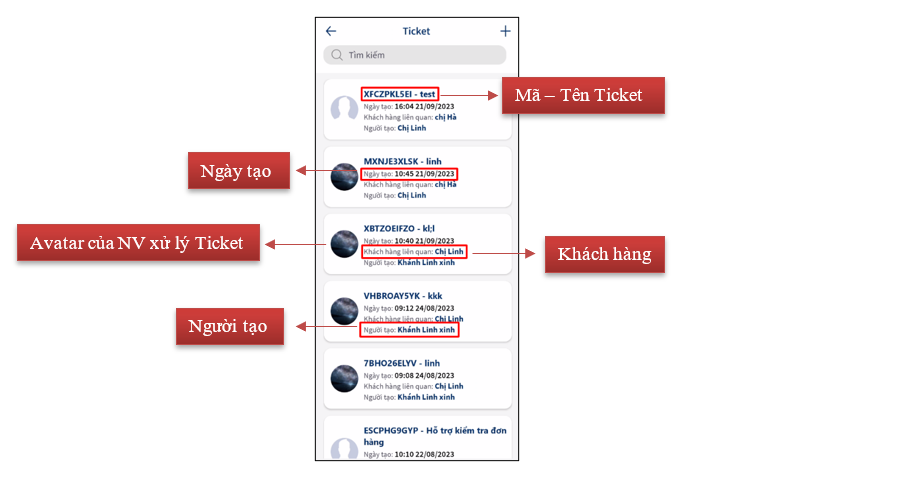
2.2. Tìm kiếm
- Tìm kiếm theo mã phiếu, tên phiếu, khách hàng, nhân viên hỗ trợ…..
- Anh chị có thể tìm kiếm theo nhiều trường dữ liệu khác nhau ở phần bộ lọc bên dưới đây
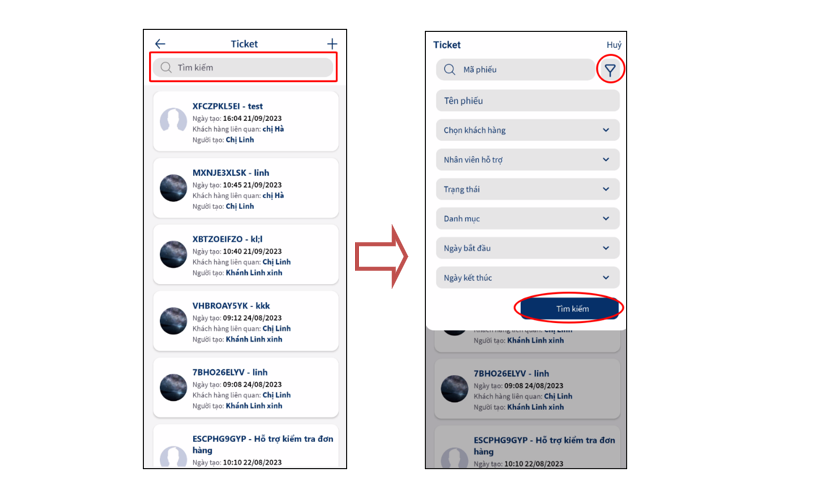
2.3. Tạo mới Ticket
- Mình click vào biểu tượng hình + để tạo mới Ticket => Nhập thông tin tên phiếu khách hàng, danh mục hỗ trợ,…. => Lưu
- Tạo mới này chỉ áp dụng cho trường hợp nhân viên tạo ticket cho khách hàng
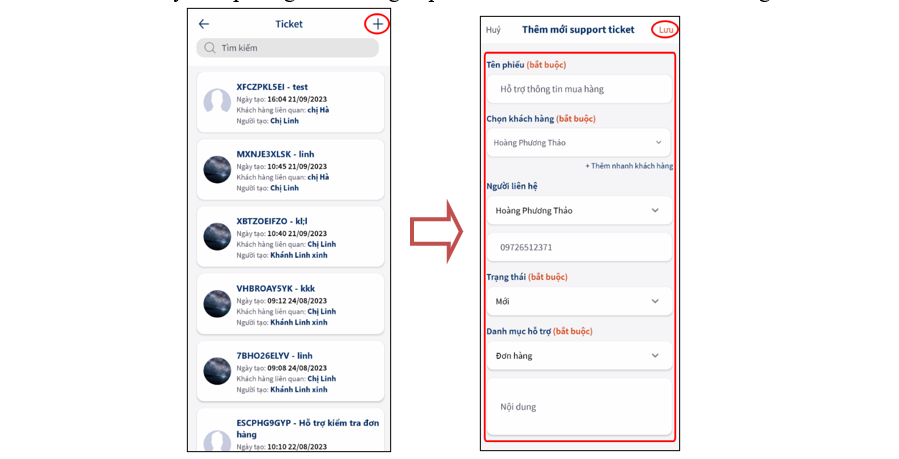
Phần 3. TIẾP NHẬN VÀ XỬ LÝ TICKET
Bước 1. Đăng ký tiếp nhận Ticket
- Chọn Ticket muốn tiếp nhận => Tiếp nhận => Đồng ý => Hệ thống thông báo cập nhật thành công
- Hoặc mình có thể chọn tiếp nhận ticket khi có thông báo ticket được tạo mới hiện trên App
- Lưu ý: hiện tại phiên bản App chưa hiển thị riêng các ticket chưa có nhân viên tiếp nhận
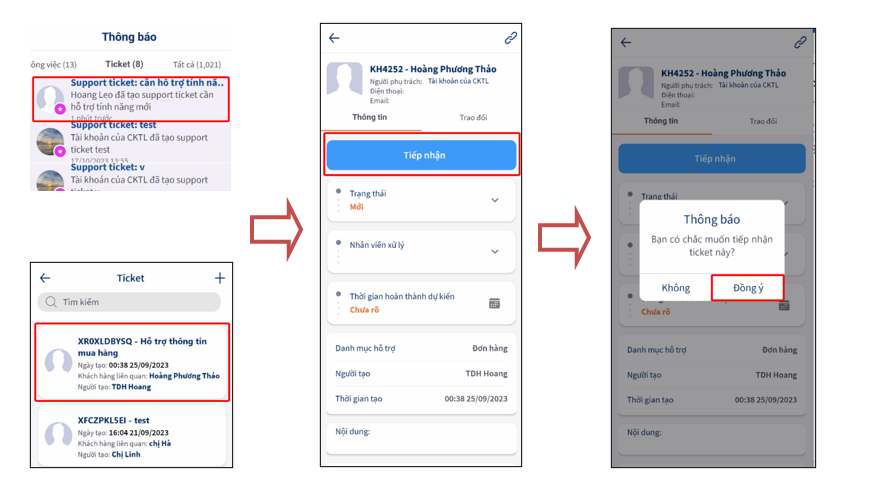
Bước 2. Chuyển trạng thái Ticket
- Chọn Ticket => Chọn trạng thái (đang kiểm tra, đang xử lý,…)
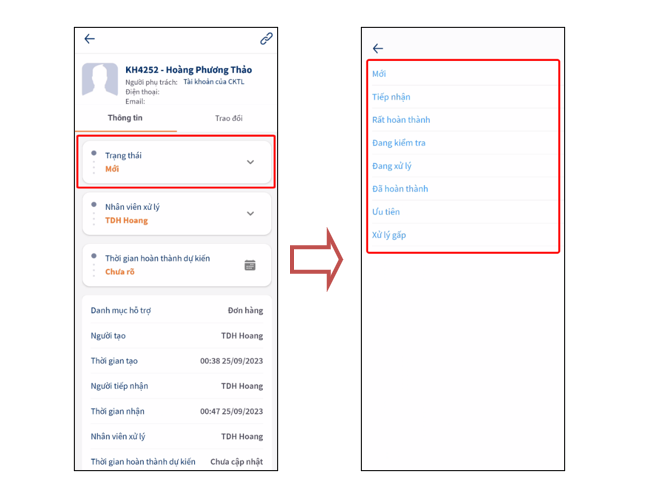
Bước 3. Thay đổi nhân viên hỗ trợ
- Chọn Ticket => Chọn nhân viên thay đổi
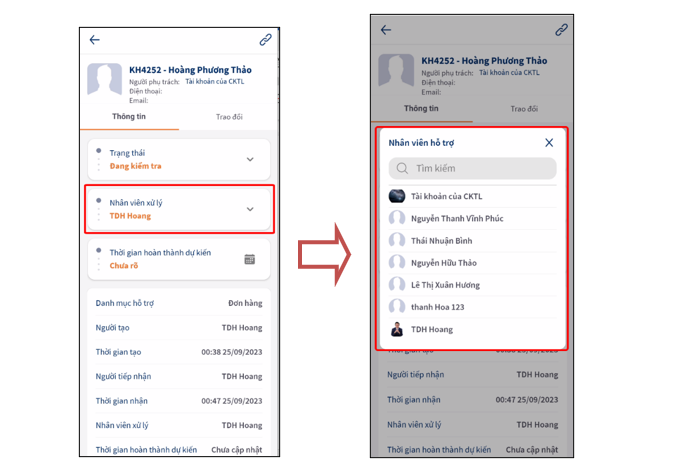
Bước 4. Thay đổi thời gian hoàn thành dự kiến
- Chọn Ticket => Chọn thời gian
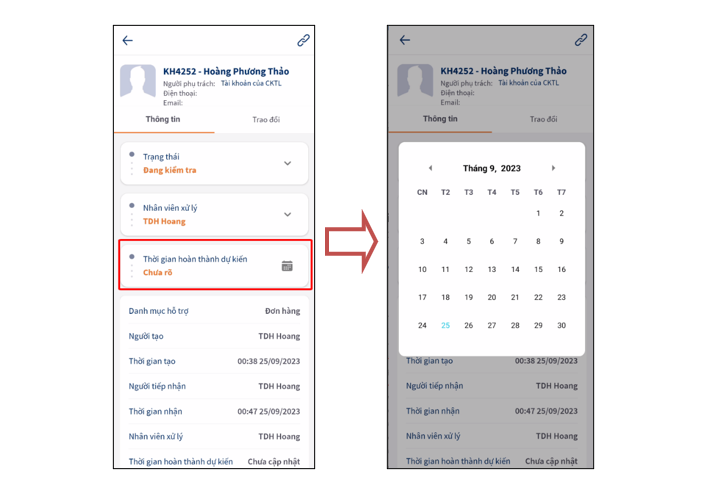
Bước 5. Các tính năng khác
- Sao chép link Ticket
- Nhập thông tin trao đổi phản hồi tới khách hàng (có thể nhập các mẫu trả lời nhanh với khách đã soạn sẵn)
- Mục trao đổi hiển thị lịch sử trao đổi của ticket bao gồm trao đổi của nhân viên hỗ trợ và của khách hàng liên quan
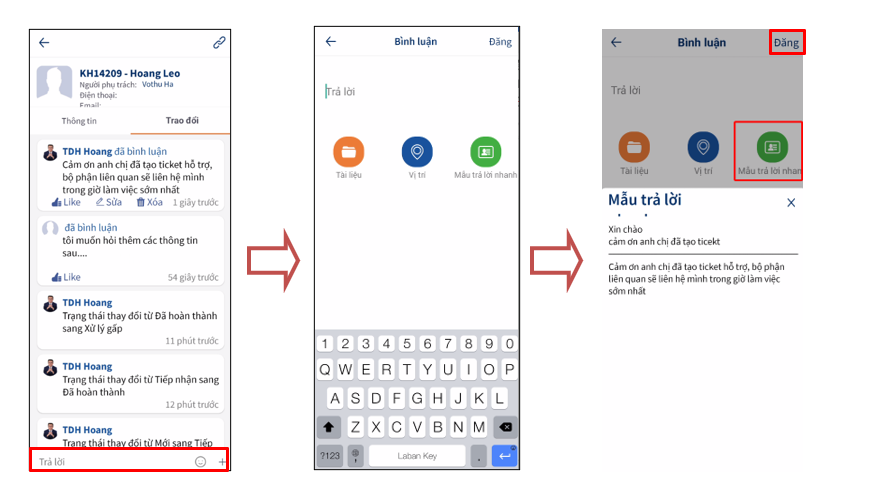
Vậy là anh/chị đã nắm được hết các tính năng của Mục Ticket trên App điện thoại, Chúc anh chị sử dụng phần mềm Getfly hiệu quả và doanh nghiệp anh/chị ngày càng phát triển trong tương lai
Getfly trân trọng cảm ơn !
Tags
Thông tin tác giả
Nguyễn Minh Ánh

 442 lượt xem
442 lượt xem